Come eseguire il flashing di una nuova ROM sul tuo telefono Android

Quando hai acquistato il tuo telefono era all'avanguardia, disponeva dell'ultima versione di Android e ti faceva cantare il cuore. Un anno o due dopo, non ottiene nuovi aggiornamenti, e le prestazioni sono un po 'lente. Puoi dare nuova vita al tuo telefono - per non parlare di aggiungere un sacco di utili funzioni - sfoggiando una nuova ROM personalizzata.
Perché dovrei farlo?
Ci sono molte ragioni per cui qualcuno potrebbe desiderare installare (o "flash") una nuova ROM sul proprio telefono. Riceverai nuove funzionalità e personalizzazioni, ti libererai di tutti i bloatware preinstallati sul tuo telefono e potrai ottenere Android di serie anziché l'interfaccia utente personalizzata zoppa del tuo produttore (sto parlando con te, Samsung) . Ma soprattutto, puoi eseguire l'upgrade alla versione più attuale e ottimizzata di Android, anche se il tuo telefono è stato quasi abbandonato dal produttore.
La triste realtà è che la maggior parte dei produttori e degli operatori dimentica rapidamente i vecchi dispositivi e cessare di distribuire aggiornamenti per loro. Ora, mentre comprendiamo l'economia della situazione - non è redditizio pagare all'azienda hardware la creazione di nuovi aggiornamenti e il supporto dei telefoni legacy - continuiamo a pensare che sia un peccato che i telefoni perfettamente buoni vengano relegati così rapidamente al cestino della spazzatura di supporto.
Prendi, ad esempio, il Samsung Galaxy S III. Quando è stato rilasciato nel 2012, era un telefono incredibilmente popolare (e potente). Ma Android 4.3 Jelly Bean è stato l'ultimo aggiornamento che abbia mai ricevuto e lo ha ottenuto 6 mesi dopo che Jelly Bean è stata rilasciata da Google. Certo, la tecnologia ha marciato, ed è tutt'altro che all'avanguardia, ma è ancora un piccolo dispositivo capace. Modders e personalizzatori del telefono hanno reso possibile per questo dispositivo di tre anni di ottenere l'ultima versione di Android-Marshmallow-attraverso ROM personalizzate come CyanogenMod. E, grazie all'aumento delle prestazioni nelle versioni successive di Android, le persone segnalano che funziona meglio che mai.
CORRELATO: Rooting o Unlocking annullano la garanzia del tuo telefono Android?
Quindi se hai un telefono che il produttore non ama più, ma quel tu ti piace ancora, far lampeggiare una nuova ROM sul tuo telefono è un ottimo modo per tenerlo sempre nuovo e scattante.
NOTA: Ogni volta che vai in giro con gli interni del telefono, del tablet o di un altro dispositivo in modo che il produttore e / o il corriere che fornisce non ha intenzione di farlo, invalidare tecnicamente la garanzia, almeno alcune parti di esso, e si rischia di danneggiare permanentemente il dispositivo. Detto questo, abbiamo fatto il tifo, il jailbreaking, lo sblocco, il reflashing e altri saggi di telefoni, tablet, console e altri dispositivi elettronici nascosti per anni senza nemmeno un singhiozzo, figuriamoci un dispositivo in muratura. Leggi attentamente le istruzioni e starai bene.
Cosa ti servirà
Non puoi semplicemente prendere un telefono nuovo di zecca e avviare ROM lampeggianti. Dovrai prima sbloccare il bootloader e installare un ambiente di recupero personalizzato come TWRP. Quindi, se non hai ancora fatto nessuno di questi, dovrai prima seguire quelle guide, poi tornare qui.
Secondo, avrai bisogno di una ROM per lampeggiare. Ci sono innumerevoli ROM diverse là fuori da molti sviluppatori e tweak indipendenti. Alcuni sono molto popolari, come CyanogenMod, e sono disponibili per molti dispositivi. Altri potrebbero essere creati da sviluppatori più indipendenti per uno o due telefoni. Per scoprire quali tipi di ROM sono disponibili per il tuo dispositivo, vai su XDA Developers e consulta il forum per il tuo modello di telefono specifico.
Ricorda che ti consigliamo di attenersi al del tuo telefono modello-vettore e tutti. Aiuta ad imparare il numero del modello e il "nome in codice" per il tuo dispositivo, che lo aiuterà a separarlo dagli altri. Ad esempio, il Galaxy Nexus GSM (GT-i9250) era noto come "maguro", mentre la versione Verizon (SCH-i515) era conosciuta come "toro". Gli utenti di Verizon Galaxy Nexus devono eseguire il flashing delle ROM create per il proprio telefono e non possono eseguire il flashing delle ROM create per la versione GSM AT & T.
Altri telefoni potrebbero utilizzare lo stesso modello tra i carrier, quindi potrebbe non essere importante. Ma assicurati di fare la tua ricerca e scarica una ROM compatibile con il tuo dispositivo esatto.
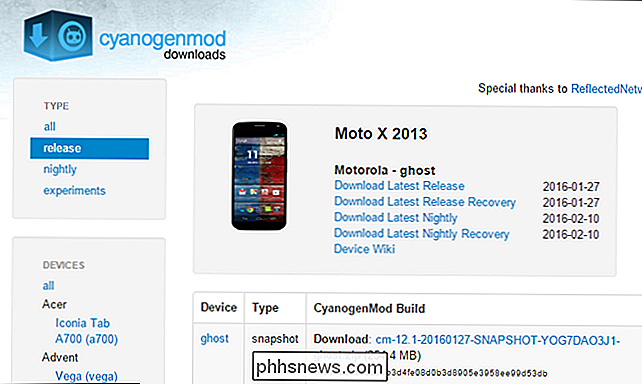
Per questa guida, lampeggeremo CyanogenMod 12.1 alla nostra Moto X 2013, che si presenta sotto forma di un file ZIP flashable. Quindi, stiamo andando a scaricare l'ultima versione stabile per il nostro telefono dalla pagina di download di CyanogenMod. (Puoi vedere un elenco di dispositivi nella barra laterale di sinistra, che ti porterà ai download disponibili). Se desideri una versione Android più recente rispetto a quella delle versioni stabili, puoi fare clic su "nightly" nella barra laterale di sinistra per versioni meno stabili, ma più all'avanguardia.
Indipendentemente dalla ROM scelta, probabilmente ha anche bisogno del file ZIP "Google Apps", che include le app proprietarie di Google come Play Store, Gmail e Maps, poiché non è possibile raggrupparle con le ROM. Puoi prenderli da OpenGApps.org. Assicurati di scaricare la versione corretta per il processore del tuo telefono e la versione di Android (se non sei sicuro del tipo di processore utilizzato dal telefono, puoi collegarlo a Google). Nel nostro caso, abbiamo bisogno di Google Apps per Android Lollipop 5.1 (poiché è ciò che CyanogenMod 12.1 è basato su) per un processore ARM (poiché è quello che usa la Moto X 2013).
Ok, tu sei con me fino ad ora? Hai un telefono sbloccato, con TWRP installato e entrambi i tuoi file ZIP ROM e Google Apps? Ottimo, iniziamo.
Come eseguire il flashing di una ROM con recupero TWRP
Per eseguire il flashing della nostra ROM, dobbiamo inserire questi due file .zip nel nostro telefono. Collega il telefono con un cavo USB e trascina i file ZIP nella memoria interna del telefono o nella scheda SD.
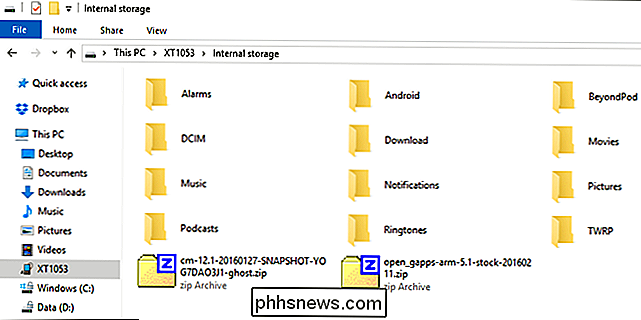
Cancelleremo la maggior parte dei dati sul telefono. Dovrebbe mantenere intatto lo spazio di archiviazione interno (dove sono archiviate foto, musica e altri file), ma perderai la maggior parte delle impostazioni dell'app e altri dati. Se si desidera salvare uno qualsiasi di questi dati, utilizzare ora le funzioni di backup o esportazione di tali app. Probabilmente è una buona idea anche il backup della memoria interna, per ogni evenienza.
Quindi, spegni il telefono e avvia il recupero TWRP. Fare questo è un po 'diverso su ogni telefono, ad esempio, potrebbe essere necessario tenere premuti i pulsanti Power e Volume Down contemporaneamente, quindi utilizzare i tasti del volume per avviare "Recovery Mode".
Una volta che hai fatto, verrai accolto dalla familiare schermata TWRP.
NOTA: probabilmente dovresti fare un backup in TWRP prima di continuare con questo processo.
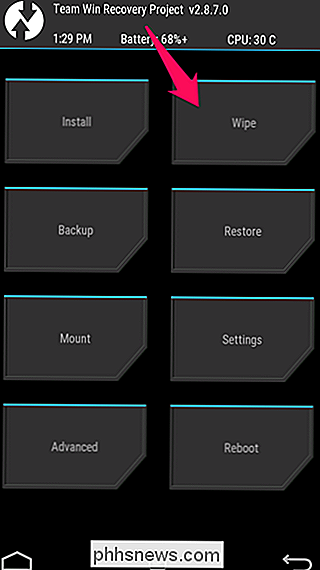
Dalla schermata iniziale, tocca il pulsante Wipe e scorri la barra in basso per eseguire il ripristino dei dati di fabbrica. Si dovrebbe sempre fare un reset di fabbrica prima di lampeggiare una nuova ROM. Se stai semplicemente aggiornando la tua ROM esistente, potresti non doverlo fare, ma se dovessi riscontrare dei problemi dopo il lampeggio, potrebbe essere utile un ripristino delle impostazioni di fabbrica.
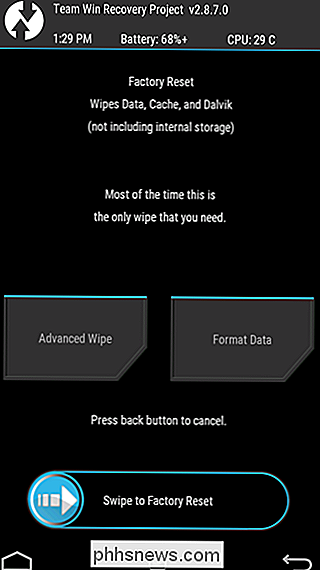
Quindi, torna alla schermata principale TWRP e fai clic sul pulsante Installa.
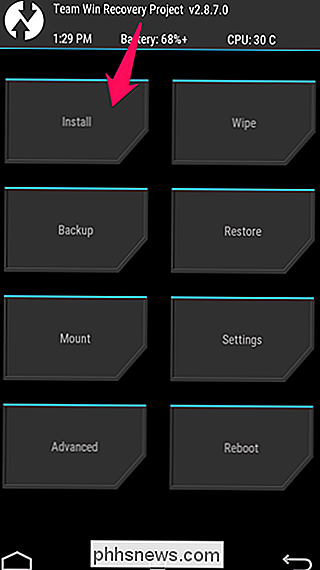
Apparirà la seguente schermata. Scorri verso il basso e vai al file .zip della ROM che hai trasferito in precedenza.
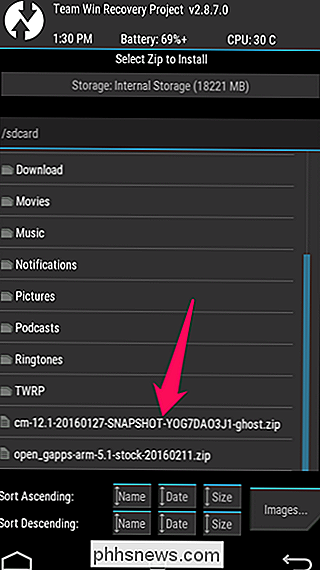
Tocca il file .zip e vedrai questa schermata. Scorri per confermare il flash.
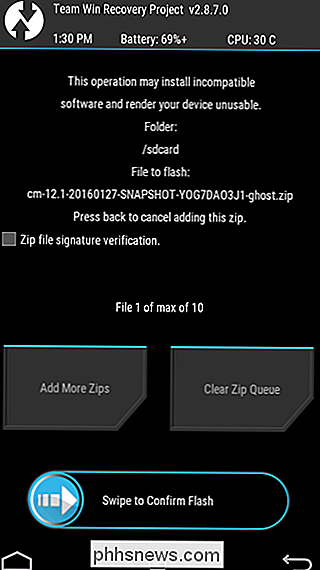
Potrebbero essere necessari alcuni minuti per far lampeggiare la ROM, quindi dedicare un po 'di tempo.
Al termine, è ora di lampeggiare il secondo file .zip. Torna alla schermata iniziale e tocca il pulsante Installa. Questa volta, scegli il tuo file .zip di Google Apps e ripeti la procedura. Potrebbe richiedere anche un po 'di tempo, quindi sii paziente.
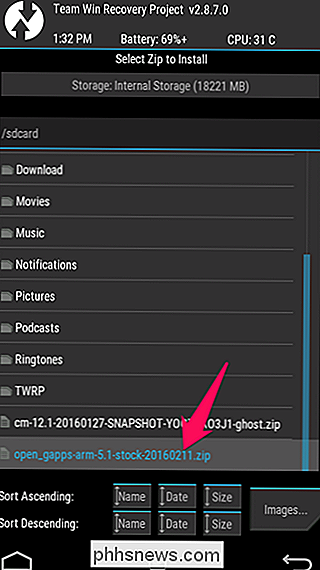
Al termine, tocca il pulsante "Cancella cache / Dalvik" che appare e scorri per confermare.
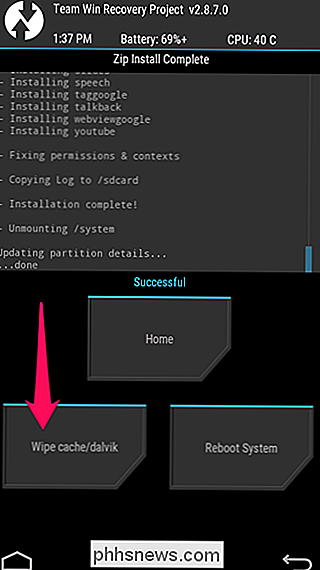
Una volta cancellata la cache, tocca "Riavvia il sistema" "Per riavviare in Android.
CORRELATO: Come eseguire il root del tuo telefono Android con SuperSU e TWRP
Se TWRP chiede se vuoi installare SuperSU ora, scegli" Non installare ". Alcune ROM, come CyanogenMod, avranno già accesso root nelle impostazioni e, per quelle che non vengono radicate, probabilmente è meglio far lampeggiare SuperSU da soli.
Potrebbe essere necessario un po 'di tempo per riavviare il telefono per la prima volta- ricorda, questa è la prima volta che si avvia un nuovo sistema operativo, quindi deve essere tutto pronto per te. Dagli tempo. Se qualcosa va storto o il telefono non si avvia dopo un periodo di tempo significativo, riavvia il TWRP e ripristina il backup o prova a lampeggiare di nuovo. Assicurati di aver scaricato anche i file ROM corretti.
CORRELATO: Dimenticate ROM lampeggianti: usate il framework Xposed per modificare il vostro Android
Questo è tutto ciò che c'è da fare! Gioca con la tua nuova ROM, e se lo ami, tienilo. Se vuoi di più ... poi fai clic sulle varie community e forum mod come XDA Developers per vedere cos'altro c'è fuori. Potresti anche provare ad attaccare con Android di riserva e utilizzare Xposed Framework per aggiungere feature una per una, in sostanza creando la tua "ROM". Il mondo è la tua ostrica, quindi esci e divertiti.
Immagine: iunewind / BigStockPhoto

Come aprire le impostazioni di Google Chrome in una finestra separata
Quando accedi alle impostazioni di Chrome, vengono aperte in una nuova scheda. Se tendi ad avere molte schede aperte e non vuoi che le impostazioni si aprano su un'altra scheda, puoi invece aprire le impostazioni in una nuova finestra. Ti mostreremo come. Per aprire le impostazioni di Chrome in una nuova finestra, utilizzeremo un'impostazione nella pagina delle bandiere di Chrome.

Come fermare un paragrafo dalla divisione tra le pagine in Microsoft Word
Quando si digita Word, i paragrafi fluiscono fluidamente da una pagina alla successiva e le interruzioni di pagina vengono automaticamente inserite quando necessario. Tuttavia, cosa succede se si desidera mantenere un determinato paragrafo e non dividere i paragrafi tra due pagine? C'è una semplice soluzione per questo.



